Hoe video's van Disney Plus te downloaden voor offline weergave
Mobiel Disney Plus Snijden Van Koorden / / March 17, 2020
Laatst geupdate op

Disney + is nu live en u kunt de volledige catalogus met shows en films downloaden voor offline weergave.
Disney + is deze week gelanceerd en nadat je de waanzinnige catalogus met inhoud hebt begrepen, wil je misschien wat ervan downloaden voor offline weergave op je mobiele apparaat. Hiermee kunt u uw favoriete films en originele shows meenemen op reis met een beperkte internetverbinding.
Notitie: De service staat het downloaden naar uw computer niet toe. Maar u kunt inhoud downloaden naar uw iPhone of iPad, Fire-tablet en Android-apparaten via de mobiele app. Via de app krijg je onbeperkt downloads op maximaal 10 apparaten. En in tegenstelling tot andere services zoals Hulu en Netflix die de downloadbare inhoud beperken, de hele Disney + catalogus is beschikbaar om te downloaden.
Download films en tv-programma's van Disney +
Start om te beginnen de Disney + -app op je telefoon of tablet en ga naar de film of show die je wilt downloaden. Tik vervolgens op de knop Downloaden naast de titel en de afspeelknop.
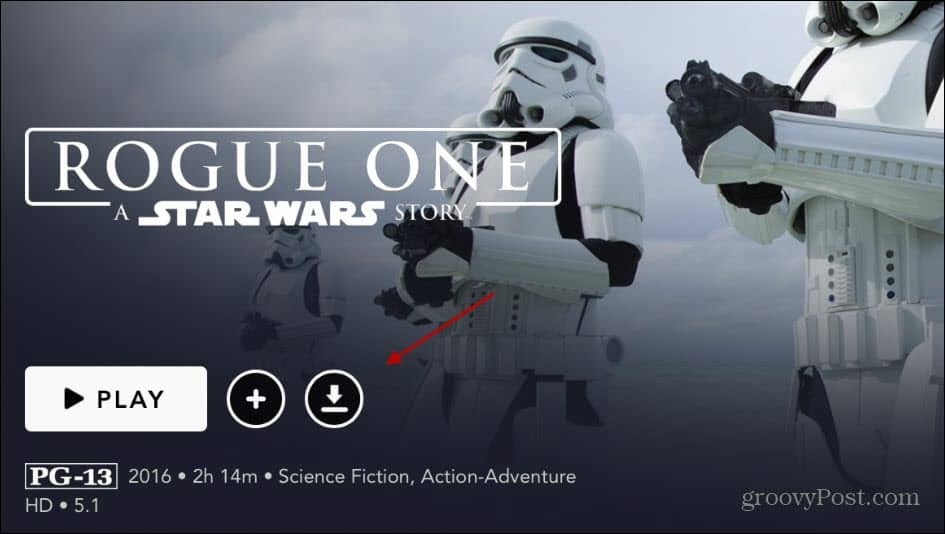
Als je een tv-programma downloadt, kun je afzonderlijke afleveringen of een heel seizoen tegelijk downloaden. Terwijl uw inhoud wordt gedownload, ziet u een kleine indicator die aangeeft hoeveel downloads u tegelijkertijd uitvoert.
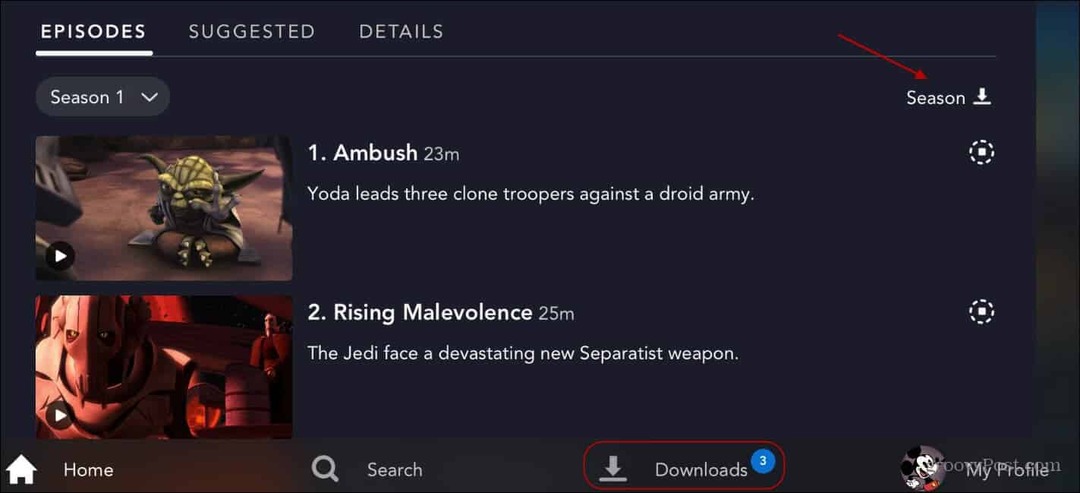
Nadat je shows en / of films zijn gedownload, vind je ze in het gedeelte Downloads van de app.
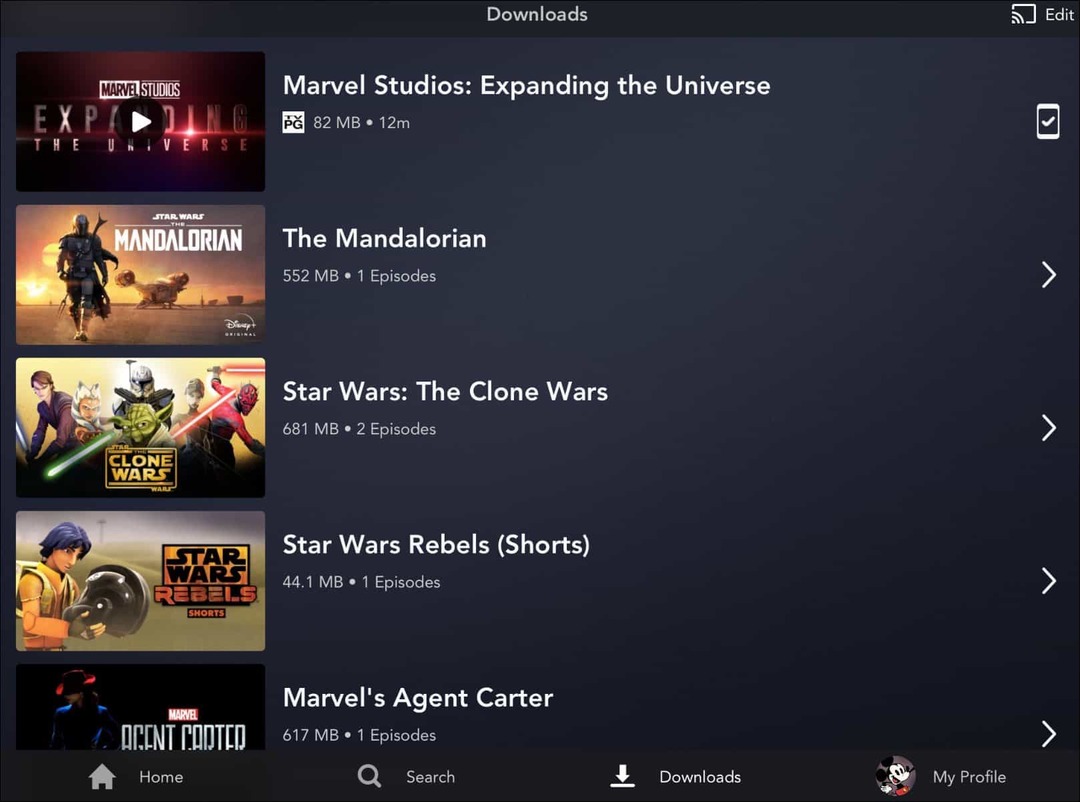
Als je meteen wilt beginnen met kijken, kun je op de afspeelknop tikken in de show of de miniatuur van de film. Of tik op het pictogram rechts om een menu te openen om de inhoud af te spelen of de download te verwijderen.
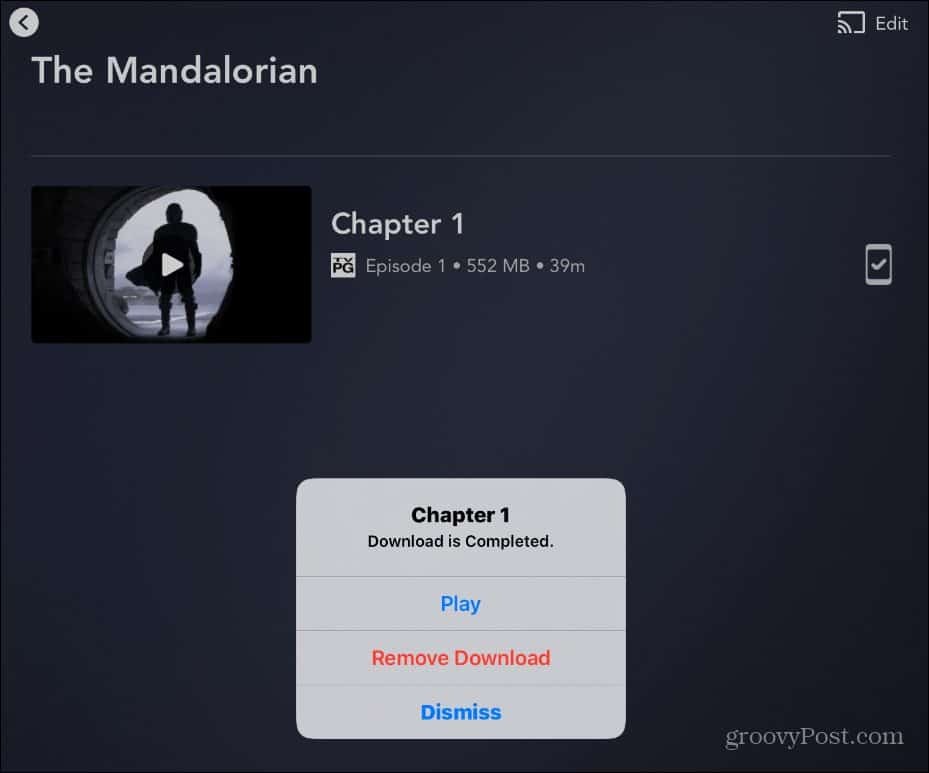
Download Grootte en kwaliteitsopties
Hoewel er een hoop inhoud is die het downloaden waard is, moet u rekening houden met de opslagcapaciteit van uw apparaat. Misschien wil je dat die nieuwste Marvel-film in hoge resolutie staat, maar opslag staat dit misschien niet toe. Maar u kunt de kwaliteit en bestandsgrootte van de gedownloade inhoud bepalen.
Ga naar My Profiel> App-instellingen en tik op Video kwaliteit.
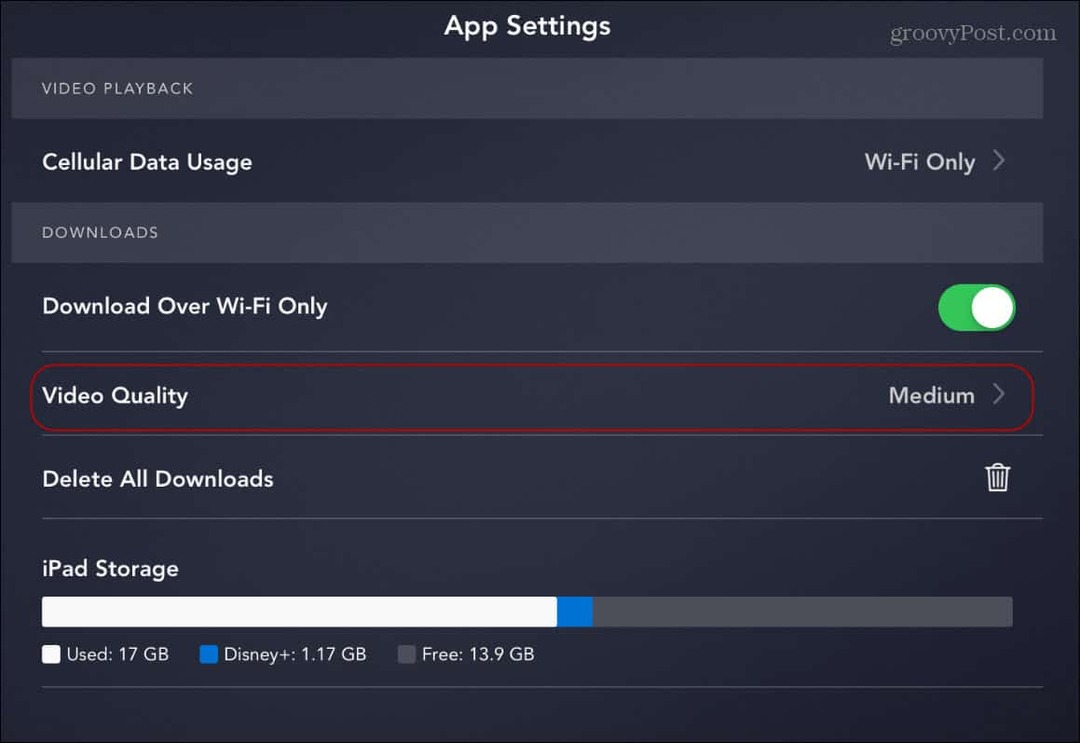
Vervolgens kunt u kiezen tussen de instellingen Standaard, Gemiddeld en Hoog. Natuurlijk zal Standard de meeste inhoud op uw apparaat persen, maar met een lagere resolutie. Hoewel High een betere resolutie biedt, maar meer opslagruimte gebruikt en het downloaden langer duurt.
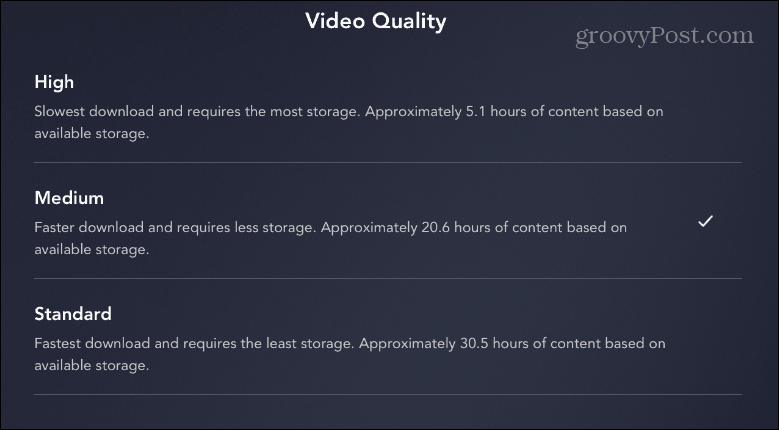
Verwijder gedownloade inhoud uit de Disney + -app
Zodra u klaar bent met het bekijken van een show of film, biedt de app aan deze te verwijderen. Maar als u het mist of het gewoon niet meteen wilt verwijderen, kunt u het later doen. Ga naar het gedeelte Downloads van de app en veeg naar rechts over een individuele titel en tik op de knop Verwijderen.
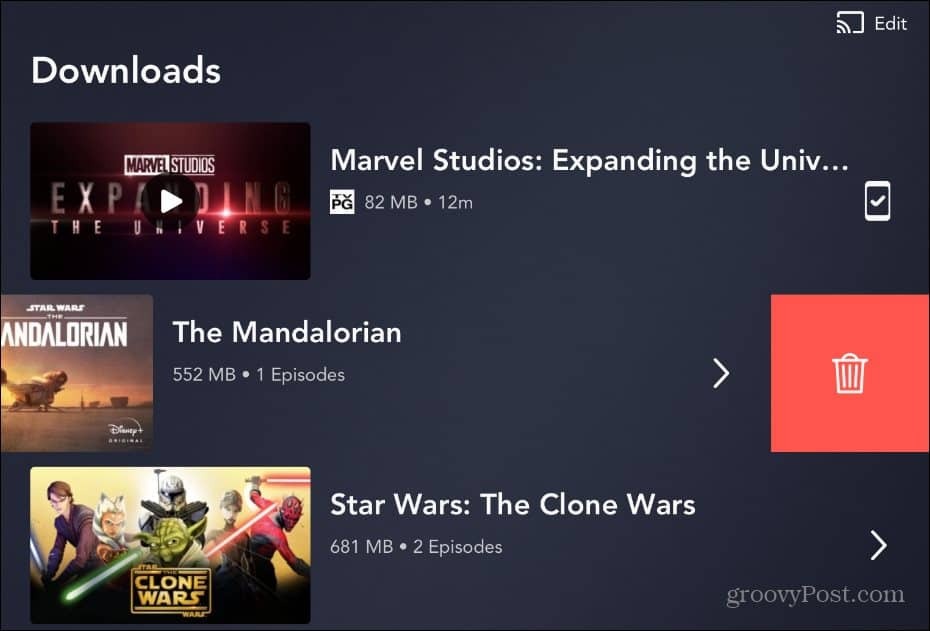
Of u kunt meerdere titels tegelijk verwijderen. Tik bovenaan op de knop Bewerken en tik vervolgens op elke titel die u wilt verwijderen. Tik vervolgens op het prullenbakpictogram onder aan het scherm. Merk op dat het de geselecteerde inhoud meteen zal verwijderen. Er wordt niet gevraagd om eerst te bevestigen.
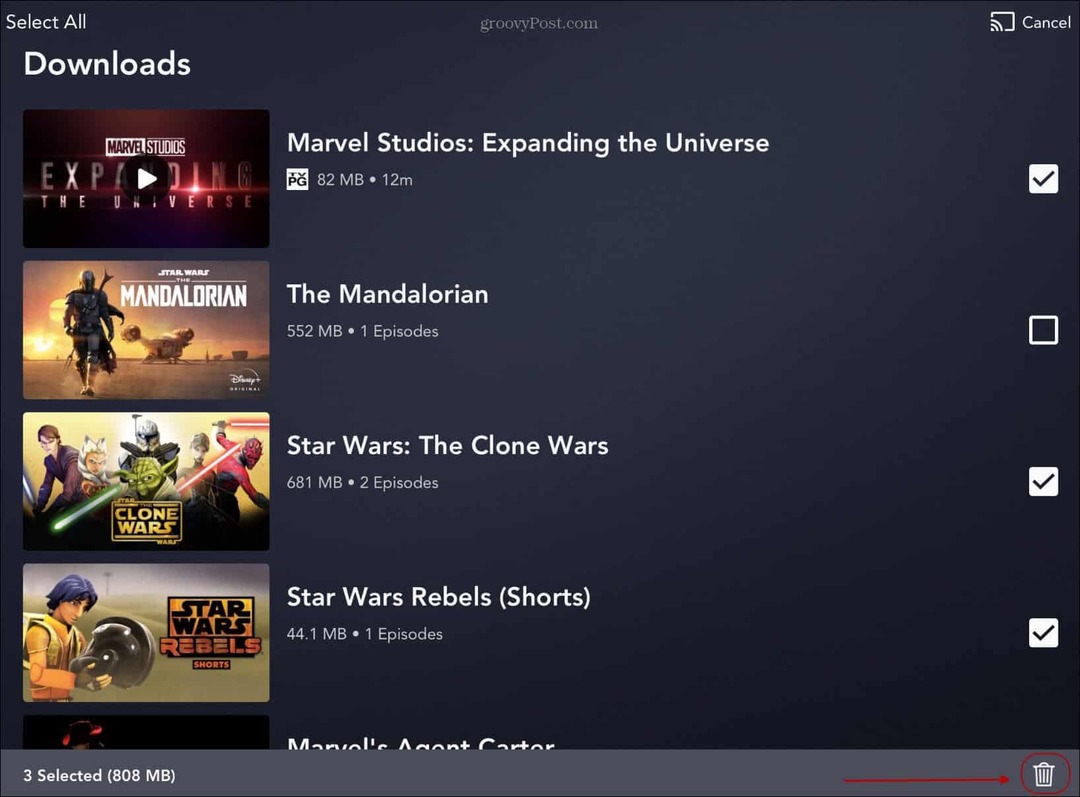
Als het gaat om het downloaden van inhoud voor offline weergave, biedt Disney een liberaal beleid. De volledige online catalogus kan worden gedownload op maximaal 10 apparaten die met hetzelfde account zijn aangemeld. Dit betekent dat het delen van wachtwoorden mogelijk een probleem kan veroorzaken. En Disney zou het beleid in de toekomst kunnen heroverwegen.
Maar alleen met de service $ 6,99 / maand of $ 69,99 voor een heel jaar zou de prijs voor de meeste gebruikers geen grote belemmering moeten zijn.


